Xin chào, hôm nay Camin sẽ hướng dẫn các bạn sử dụng chiếc camera mini A9S với ứng dụng HDwificam Pro, chúng ta cùng bắt đầu ngay thôi nào! 😀

Bước 1: Cắm sạc và bật camera
Tưởng rằng bước này đơn giản chẳng đáng nhắc đến nhưng nó rất quan trọng đó bạn nhé, chẳng hạn đang trong lúc cài đặt mà chiếc camera mini a9s của bạn hết pin và bị ngắt giữa chừng thì sao? Lúc đó bạn lại mất công cắm sạc và cài đặt lại từ đầu. Khi thấy trên camera có 2 đèn led màu xanh lá và màu xanh dương sáng là thành công rồi nhé. À nếu các bạn dùng thẻ nhớ thì phải cắm trước khi bật nguồn nhé, cam hoạt động thì không cần tới thẻ nhớ, lúc đó kết nối với điện thoại để xem trực tiếp. Thẻ nhớ chỉ để lưu video và có tác dụng xem lại sau đó.
Bước 2: Cài đặt ứng dụng HDwificam Pro
Sử dụng điện thoại của bạn vào chợ ứng dụng (IOS thì vào App Store còn Android thì vào CH Play) và gõ tên và tìm kiếm app “HDwificam Pro”, hoặc bạn có thể quét mã QR trong sách hướng dẫn sử dụng đi kèm
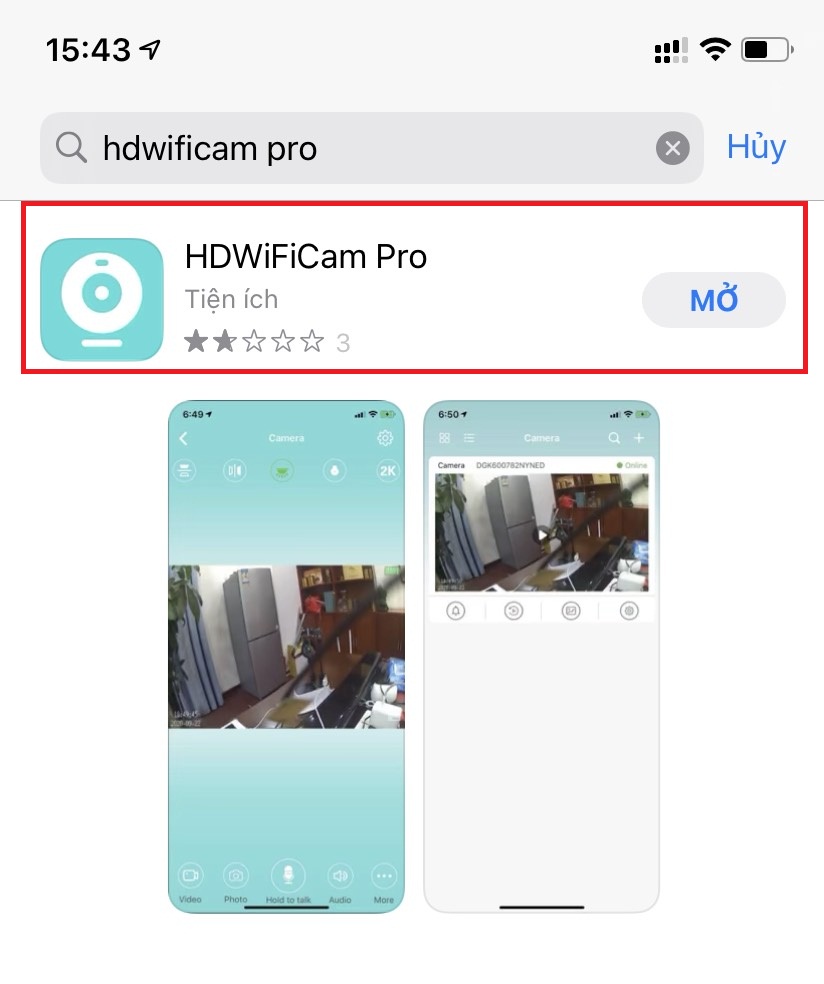
Bước 3: Tiến hành kết nối camera với điện thoại
Cài đặt ứng dụng xong bạn vào cài đặt wifi của điện thoại và kết nối tới mạng wifi mà do camera phát ra, giống ảnh bên dưới:
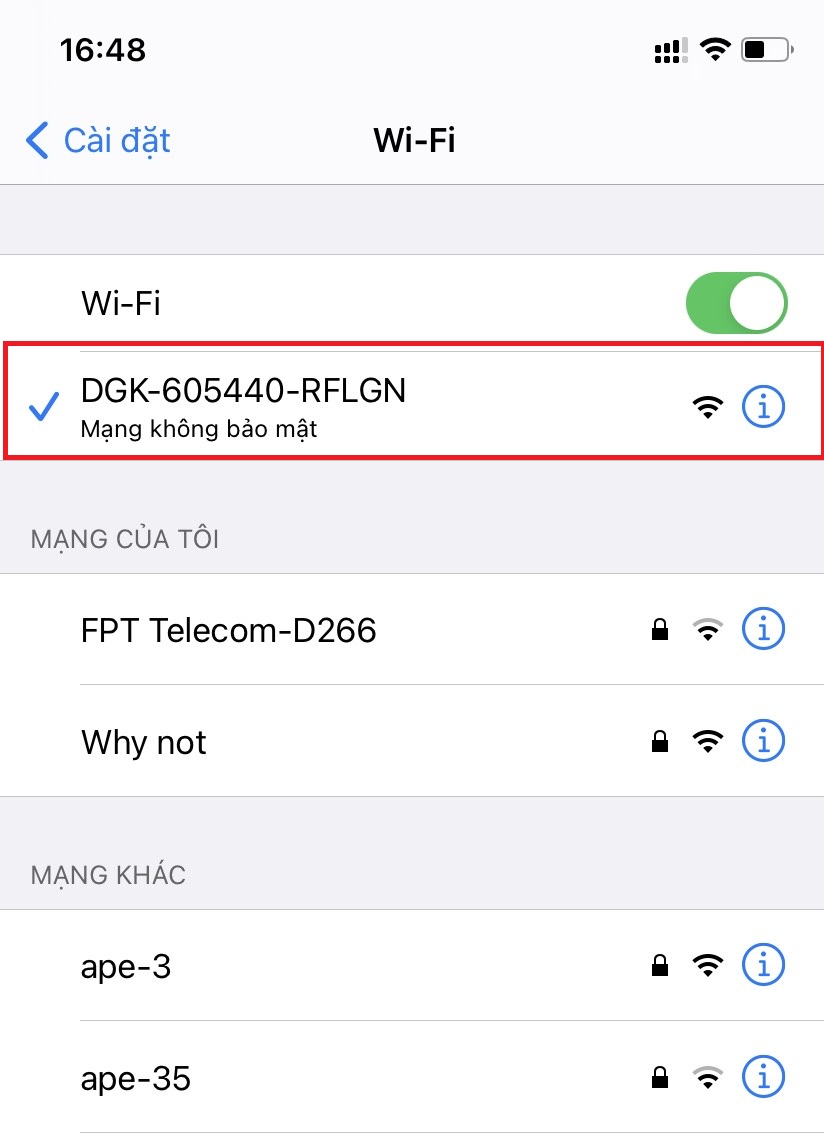
Sau khi kết nối thành công với wifi của camera phát ra rồi lúc này bạn mở ứng dụng lên và thêm camera mới vào như hình dưới đây:
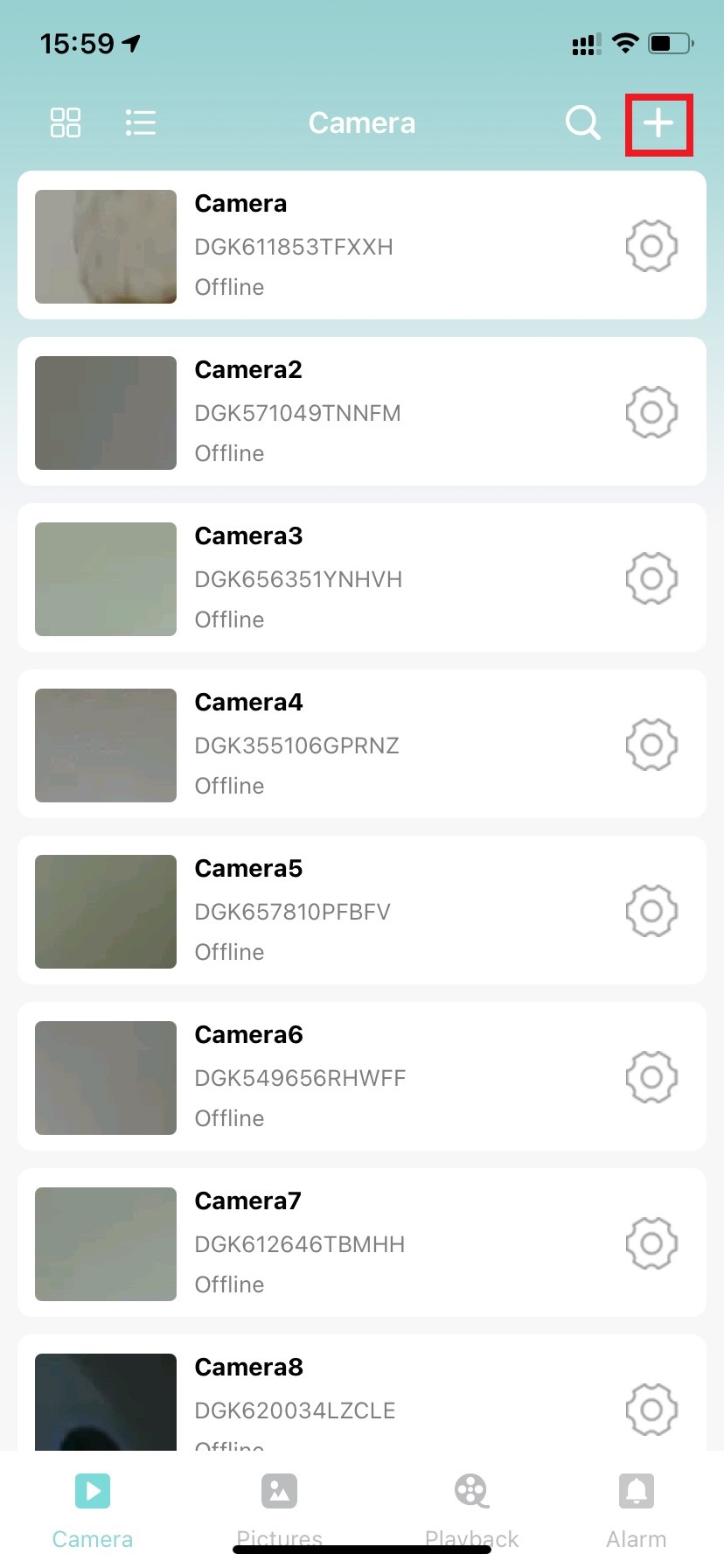
Nhấn vào dấu cộng như trên hình để tiếp tục
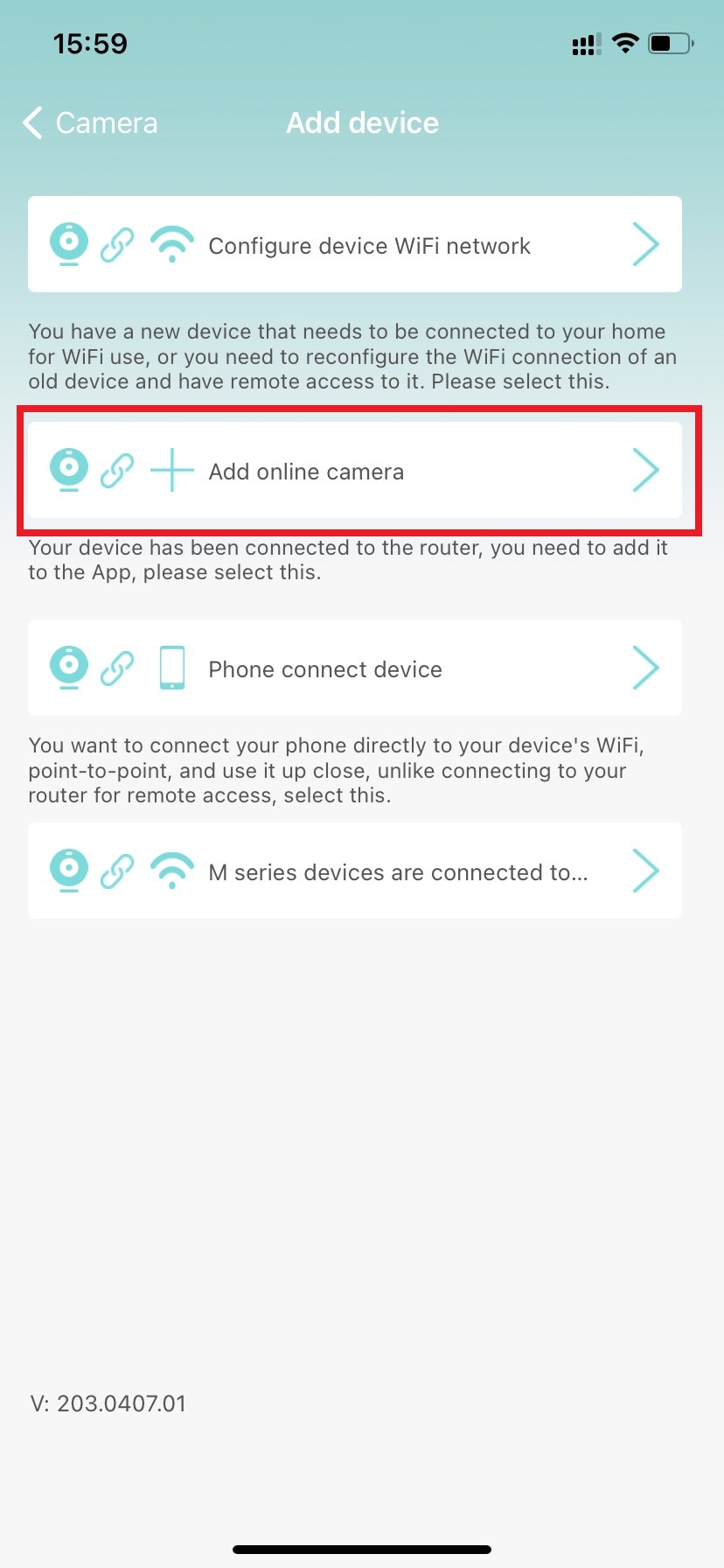
Nhấn vào Add camera online để tiếp tục, lúc đó nó mở ra và bạn nhấn vào “Search Network” để tìm kiếm camera mới và bạn nhấn add là được
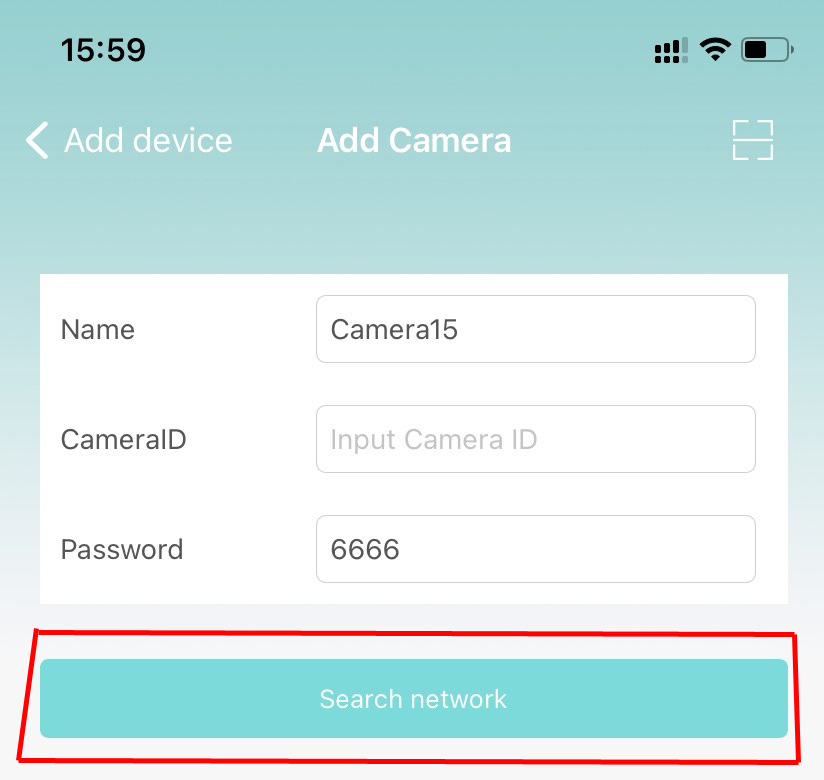
Sau khi thêm camera thành công thì lúc này camera hiện chữ “online” và bạn có thể xem được rồi. Nhưng đây chỉ mới là xem ở gần khoảng cách tầm 10m. Tiếp theo bạn nhận vào cài đặt hình bánh răng như dưới
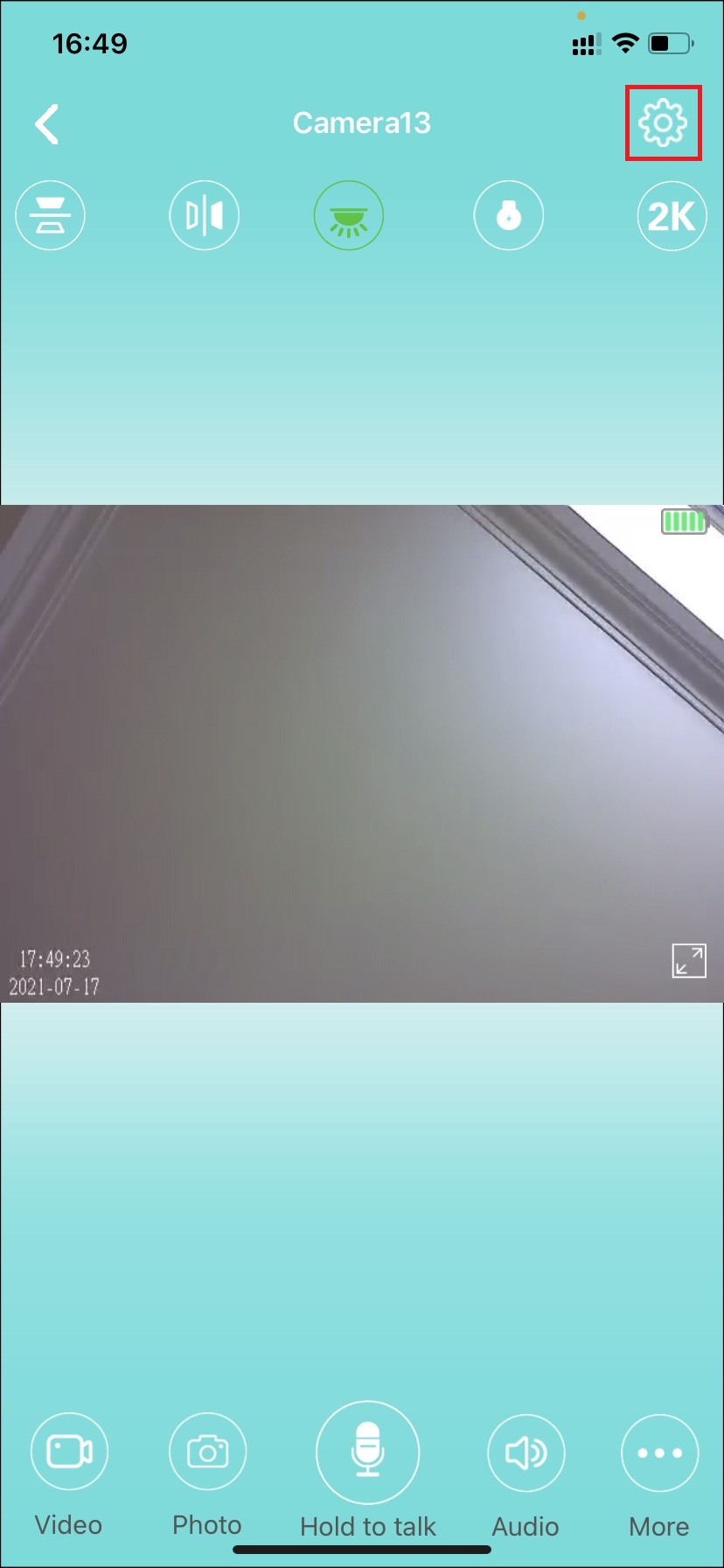
Menu ở trên từ trái qua phải lần lượt là: Đảo chiều camera theo chiều dọc, đảo chiều camera theo chiều ngang, bật tắt đèn led sáng trên camera, tiếp theo là bật tắt đèn hồng ngoại và cuối cùng là chọn chất lượng xem của camera
Menu ở dưới từ trái qua phải lần lượt là: Quay lại video trên điện thoại, chụp ảnh ngay trên điện thoại, giữ để nói qua camera (nhưng camera a9s này không có chức năng đàm thoại 2 chiều nên không sử đụng được chức năng này), tiếp theo là bật âm thanh để nghe từ camera, và cuối cùng là thêm các tùy chọn khác về ánh sáng và âm thanh.
Đến đây bạn chỉ mới xem được trên điện thoại ở gần camera mà thôi, khi rời xa khoảng cách camera từ 10-15m là không xem được nữa. Sau đây mình sẽ hướng dẫn bạn kết nối camera với điện thoại thông qua internet để có thể xem ở bất cứ đâu miễn là có internet của điện thoại
- Click chọn vào hình bánh răng trên cùng bên phải (như hình trên)
- Chọn wifi settings như hình dưới
- Chọn wifi của nhà bạn và nhập mật khẩu cho đúng
- Nhấn ok và đợi khoảng từ 30-45 giây để camera reset lại
- Chọn camera và bạn đã xem được từ xa ở bất cứ đâu
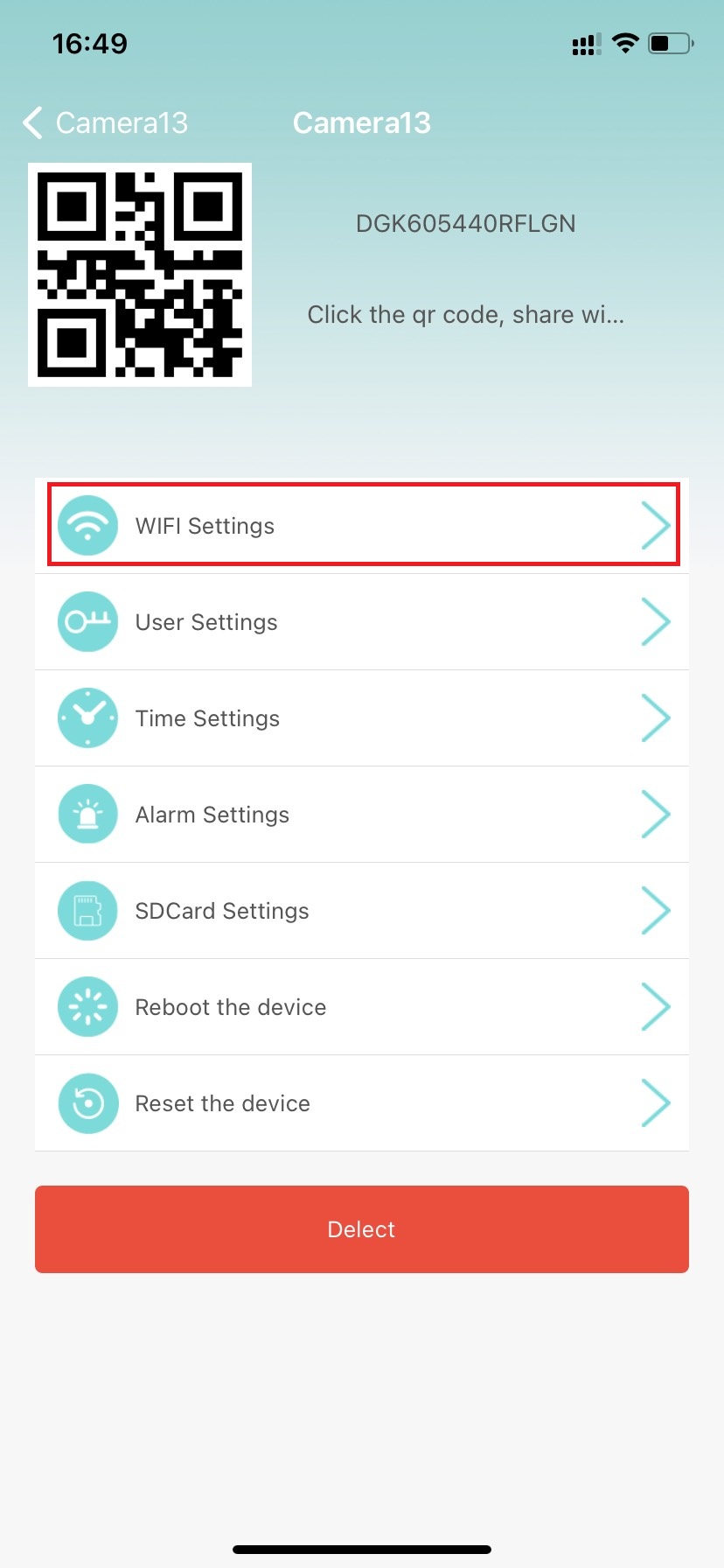
Các menu tiếp theo từ trên xuống dưới lần lượt là:
- User settings: cài đặt pass để kết nối tới điện thoại
- Time settings: cài đặt thời gian
- Alarm setting: cài đặt chuông báo
- SDcard settings: cài đặt lưu trữ vào thẻ nhớ, nếu camera của bạn có cắm thẻ nhớ thì dung lượng của thẻ sẽ hiển thị trong này, cài đặt để lưu video thành từng đoạn ngắn, tùy chọn từ 5-30 phút
- Reboot the device: khởi động lại camera
- Reset the device: thiết lập lại toàn bộ cài đặt của camera như lúc mới sản xuất xong
Phiên bản mới giờ không có dán qrcode đằng sau camera nữa nên các bạn không nên thắc mắc về vấn đề này, mọi thao tác vẫn như bình thường
Hoặc các bạn có thể xem video để có cái nhìn trực quan hơn
Như vậy là Camin đã hướng dẫn xong các bạn sử dụng chiếc camera mini A9S này, trong quá trình cài đặt mà vướng mắc ở đâu các bạn có thể gọi hoặc zalo cho mình qua số: 0976695296 để được hướng dẫn kỹ hơn. Ngoài ra các bạn có nhu cầu mua các dòng camera mini có thể liên hệ với mình qua số trên nhé
Xin cảm ơn

Tôi là Nguyễn Văn Sỹ có 15 năm kinh nghiệm trong lĩnh vực thiết kế, thi công đồ nội thất; với niềm đam mê và yêu nghề tôi đã tạo ra những thiết kếtuyệt vời trong phòng khách, phòng bếp, phòng ngủ, sân vườn… Ngoài ra với khả năng nghiên cứu, tìm tòi học hỏi các kiến thức đời sống xã hội và sự kiện, tôi đã đưa ra những kiến thức bổ ích tại website nhaxinhplaza.vn. Hy vọng những kiến thức mà tôi chia sẻ này sẽ giúp ích cho bạn!
